Följ System & Kärneloggar från kommandoraden i Mac OS X
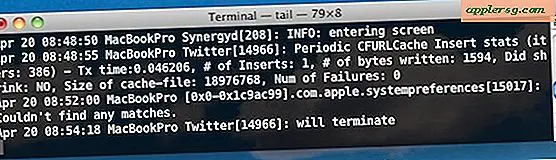
Om du felsöker några av de svåraste problemen som du kan ha på en Mac, är det en bra plats att titta på, System & Kärneloggar som finns i Console-appen. Men du kan också komma åt samma OS X-loggar från terminalen också.
Varför stör läsning systemloggar från terminalen när det finns en OS X app för att göra det inhemskt i GUI? Jo det finns många orsaker, kanske för att du granskar loggar på distans med ssh, kanske föredrar du bara terminalen, eller kanske går det verkligen söderut. I sistnämnda situation finns det tyvärr tillfällen då du inte kan komma åt konsolen antingen för att du fjärrfelsökning, i användarläge eller till och med för att loggfilerna har blivit så stora att det faktiskt börjar krascha Console.app när det försöker ladda (det har hänt mig mer än en gång). Ja, från tid till annan kan problem vara så dåliga att även OS X Console loggen inte kan öppnas direkt! Men frukta inte om det här inträffar för dig, du kan fortfarande spåra och övervaka systemloggen av Mac OS X genom att gå till kommandoraden på Mac.
Om du befinner dig i denna situation eller någon annan anledning till att du vill följa din konsolsystemlogg från kommandoraden, är det här allt du behöver skriva:
tail -f /var/log/system.log
Du kan göra samma sak med kärnlogg, vilket är bra om du felsöker maskinvaru- och anslutningsproblem:
tail -f /var/log/kernel.log
Kommandot svans -f gör att den angivna filen kan läsas och skrivas ut på din skärm i en live-ström. Det finns många andra loggfiler som du kan följa med i / var / log men de två ovan är vanligtvis de mest användbara för felsökningsändamål.
Du kan också använda mindre kommando på loggfiler, som så:
less /var/log/kernel.log
När du har öppnat loggfilen med mindre, tryck på "F" -tangenten för att kontinuerligt uppdatera loggfilen när den uppdateras live, vilket gör det snällt som svans -f eftersom det erbjuder en ständigt uppdaterad loggfil för enkel visning.
Syslog-kommandot är ett annat alternativ, men ganska eldslangen om du kör syslog okontrollerad av grep, awk, mer eller mindre. Se själv med:
syslog
Du kommer att tycka att det är lite överväldigande och mycket mer hanterbart genom att pipa genom mer:
syslog |more
Syslog-kommandot är väl med några fördelar men upptäcker mer med hjälp-flaggan, som visar dig hur man exporterar innehållet i en loggfil, läser specifika loggar, matchar loggar till processer och mycket mer.
Du kan också kombinera dessa kommandon med GeekTool om du vill se systemloggaktivitet direkt på ditt Mac OS X-skrivbord. Eller bara kasta ett terminalfönster på Mac, kanske göra det öppet för enklare multitasking-visningar och lycklig felsökning, administration eller utveckling till dig.







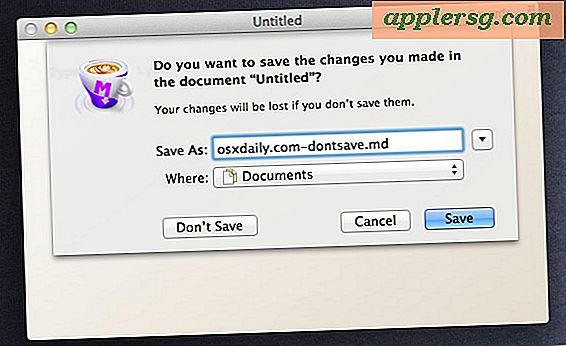



![Titta på iPhone 5 Keynote [Video]](http://applersg.com/img/iphone/852/watch-iphone-5-keynote.jpg)